文件管理|数据恢复|如何查找隐藏文件夹及快速显示隐藏文件夹的方法
- 问答
- 2025-07-30 02:22:49
- 2
快速揪出那些“躲猫猫”的隐藏文件夹
场景还原:
“奇怪!我上周存的合同文档怎么消失了?”办公室里,小陈对着电脑抓耳挠腮,同事瞄了一眼:“你是不是手滑把文件夹隐藏了?”原来电脑里那些不起眼的隐藏文件夹,可能是文件“失踪案”的真凶,今天我们就来聊聊如何快速找到它们,顺便教你一键让所有隐藏文件夹“现形”!
为什么文件夹会“隐身”?
隐藏文件夹通常是系统或用户主动设置的,

- 系统保护:像Windows的“AppData”或macOS的“Library”,藏着核心程序数据,防止误删。
- 隐私需求:用户自己右键勾选“隐藏”,比如存放敏感资料的文件夹。
- 病毒作祟:部分恶意软件会隐藏文件后勒索(需结合杀毒软件排查)。
Windows系统:3秒显示隐藏文件夹
方法1:快捷键+可视化操作
- 打开目标磁盘或文件夹(比如D盘)。
- 点击顶部菜单栏的【查看】→ 勾选右侧的【隐藏的项目】。
效果:隐藏文件夹会显示为半透明图标,直接双击就能打开。
方法2:控制面板全局设置
- 按
Win + S搜索“文件资源管理器选项”并打开。 - 切换到【查看】选项卡 → 找到【高级设置】。
- 选择【显示隐藏的文件、文件夹和驱动器】→ 点击【应用】。
注意:取消勾选“隐藏受保护的操作系统文件”会显示更核心的系统文件(慎操作)。
macOS系统:终端命令快准狠
方法1:Finder直接显示
- 打开Finder → 左上角菜单选择【前往】→【前往文件夹】。
- 输入文件夹路径(如
~/Library访问用户资源库)。 - 按
Command + Shift + .(英文句号)可切换显示/隐藏文件。
方法2:终端永久设置

- 打开【终端】(Launchpad→其他文件夹内)。
- 输入以下命令并回车:
defaults write com.apple.finder AppleShowAllFiles YES
- 接着输入
killall Finder重启Finder生效。
恢复隐藏:将命令中的YES改为NO再执行即可。
高级技巧:搜索隐藏文件的隐藏姿势
- Windows搜索栏:输入
attrib:h可筛选出所有隐藏文件。 - macOS Spotlight:按
Command + 空格后输入文件名,部分隐藏文件也能被检索。 - 第三方工具:如“Everything”(Windows)或“EasyFind”(macOS),支持深度扫描隐藏内容。
注意事项
- 别乱删系统隐藏文件:比如Windows的“System32”或macOS的“Unix”文件夹,删了可能系统崩溃。
- 防病毒:如果隐藏文件突然大量出现且无法取消隐藏,建议全盘杀毒。
- 备份习惯:重要文件即使隐藏了,也记得定期备份到云盘或移动硬盘。
最后一个小彩蛋:
如果你发现某个文件夹怎么也找不到,试试右键它的上级目录→【属性】→【安全】→检查是否有权限限制,文件不是藏起来了,而是被“锁”住了哦!
(本文方法适用于2025年主流操作系统版本,如有更新请以实际系统为准。)
本文由 羽瑾瑜 于2025-07-30发表在【云服务器提供商】,文中图片由(羽瑾瑜)上传,本平台仅提供信息存储服务;作者观点、意见不代表本站立场,如有侵权,请联系我们删除;若有图片侵权,请您准备原始证明材料和公证书后联系我方删除!
本文链接:https://up.7tqx.com/wenda/480841.html
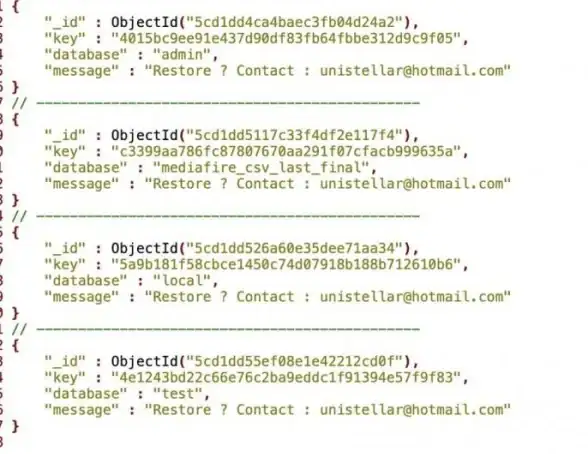






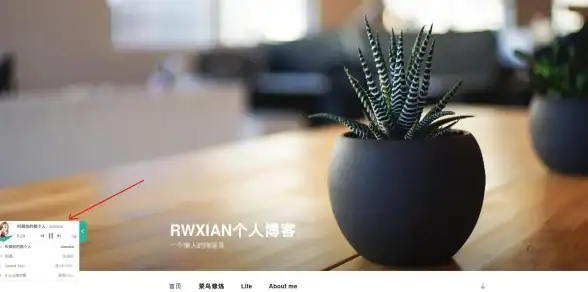

发表评论